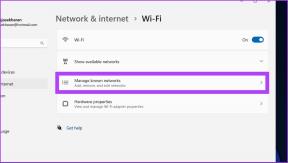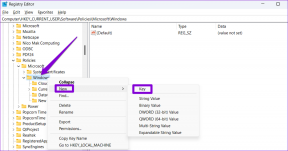كيفية تمكين مسجل الشاشة المدمج في Android 10
منوعات / / November 28, 2021
يمكن أن يكون مسجل الشاشة المدمج مفيدًا عندما تريد تسجيل شيء ما على شاشتك. هناك العديد من تطبيقات الجهات الخارجية التي يمكنك استخدامها على Android 10 لتسجيل الشاشة ، ولكن سيتعين عليك التعامل مع الإعلانات المنبثقة المزعجة. ذلك هو السبب تأتي الهواتف الذكية التي تعمل بنظام Android 10 مزودة بمسجل شاشة مدمج. بهذه الطريقة ، لن تضطر إلى تثبيت أي تطبيق تابع لجهة خارجية لتسجيل الشاشة.
ومع ذلك ، فإن مسجل الشاشة المدمج مخفي على الهواتف الذكية التي تعمل بنظام Android 10 لسبب غير معروف ، ويجب عليك تمكينه. لذلك ، لدينا دليل صغير حول كيفية تمكين مسجل الشاشة المدمج في Android 10.
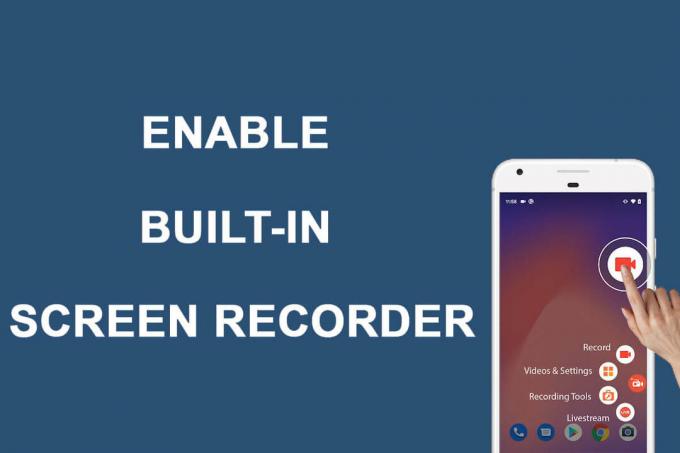
محتويات
- كيفية تمكين مسجل الشاشة المدمج في Android 10
- أسباب تمكين مسجل الشاشة المدمج
- كيفية تمكين مسجل الشاشة المدمج في Android
- الخطوة 1: تمكين خيارات المطور على Android 10
- الخطوة 2: تفعيل تصحيح أخطاء USB
- الخطوة الثالثة: تثبيت منصة Android SDK
- الخطوة 4: استخدم أمر ADB
- الخطوة 5: جرب مسجل الشاشة المدمج
- الأسئلة المتداولة (FAQs)
كيفية تمكين مسجل الشاشة المدمج في Android 10
أسباب تمكين مسجل الشاشة المدمج
نحن نتفهم أن هناك العديد من تطبيقات الطرف الثالث لتسجيل الشاشة. فلماذا تواجه مشكلة في تمكين مسجل الشاشة المدمج على هاتف Android 10 الذكي. الجواب بسيط - الخصوصية ، حيث أن عيب تطبيقات تسجيل الشاشة التابعة لجهات خارجية ، هو مصدر القلق الأمني. ربما تقوم بتثبيت تطبيق ضار ، يمكنه استغلال بياناتك الحساسة. لذلك ، من الأفضل استخدام تطبيق مسجل الشاشة المدمج لتسجيل الشاشة.
كيفية تمكين مسجل الشاشة المدمج في Android
إذا كان لديك جهاز يعمل بنظام Android 10 ، فيمكنك اتباع الخطوات المذكورة أدناه لتمكين المُسجل المدمج:
الخطوة 1: تمكين خيارات المطور على Android 10
إذا لم تقم بتمكين خيار المطور على جهازك ، فلن تتمكن من تمكين تصحيح أخطاء USB ، وهي خطوة ضرورية حيث سيتعين عليك توصيل جهازك بالكمبيوتر. يمكنك اتباع هذه لتمكين خيارات المطور على جهازك.
1. توجه إلى إعدادات على جهازك و اذهب الى نظام التبويب.
2. قم بالتمرير لأسفل وحدد موقع ملف عن الهاتف الجزء.

3. الآن ، ابحث عن ملف اكمل العدد واضغط عليها سبع مرات.

4. ارجع إلى نظام قسم وافتح خيارات للمطور.
الخطوة 2: تفعيل تصحيح أخطاء USB
بمجرد تمكين خيارات المطور على جهازك ، يمكنك بسهولة تمكين تصحيح أخطاء USB:
1. افتح إعدادات ثم را ف ب على نظام.
2. انتقل إلى الإعدادات المتقدمة و رap في خيارات المطور و تفعيل تتبع الفلاش.
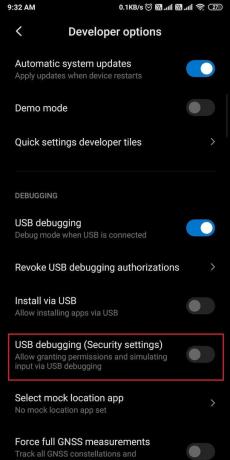
الخطوة الثالثة: تثبيت منصة Android SDK
يحتوي Android على قائمة ضخمة من أدوات المطورين ، ولكن بما أنك لا تعرف كيفية تمكين مسجل الشاشة المدمج في Android 10، عليك أن قم بتنزيل منصة Android SDK على سطح المكتب الخاص بك. يمكنك بسهولة تنزيل الأداة من أدوات مطوري برامج Android من Google. قم بالتنزيل حسب نظام تشغيل سطح المكتب الخاص بك. نظرًا لأنك تقوم بتنزيل ملفات zip ، يجب عليك فك ضغطها على سطح المكتب.
اقرأ أيضا:كيفية تثبيت ADB (Android Debug Bridge) على نظام التشغيل Windows 10
الخطوة الرابعة: استخدم أمر ADB
بعد تنزيل أداة النظام الأساسي على جهاز الكمبيوتر الخاص بك ، يمكنك اتباع الخطوات التالية:
1. افتح ال مجلد أدوات المنصة على حاسوبك، ثم في مربع مسار الملف ، عليك كتابة كمد.
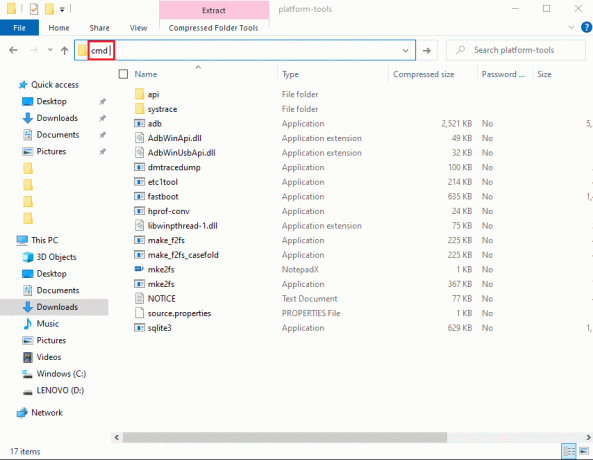
2. سيتم فتح مربع موجه الأوامر داخل دليل أدوات النظام الأساسي. الآن ، عليك أن قم بتوصيل هاتفك الذكي الذي يعمل بنظام Android 10 لجهاز الكمبيوتر الخاص بك باستخدام كابل USB.

3. بعد توصيل هاتفك الذكي بنجاح ، عليك أن تكتب أجهزة adb في موجه الأوامر واضغط على أدخل. سيقوم بسرد الأجهزة التي قمت بتوصيلها والتحقق من الاتصال.

4. اكتب الأمر أدناه وضرب أدخل.
"إعدادات adb shell تضع الإعدادات العامة_ screenrecord_long_press true" ،
5. أخيرًا ، سيضيف الأمر أعلاه مسجل الشاشة المخفي في قائمة الطاقة بجهاز Android 10.
الخطوة 5: جرب مسجل الشاشة المدمج
إذا كنت لا تعرف كيفية تسجيل الشاشة على هاتف Android الخاص بك بعد تمكين مسجل الشاشة المدمج ، يمكنك اتباع الخطوات التالية:
1. بعد تنفيذ جميع الأقسام المذكورة أعلاه بنجاح ، يجب عليك الضغط لفترة طويلة على ملف زر الطاقة لجهازك واختر لقطة شاشة اختيار.
2. حاليا، اختر ما إذا كنت تريد تسجيل تعليق صوتي أم لا.
3. وافق على التحذير التي ستراها على الشاشة قبل بدء تسجيل الشاشة.
4. أخيرًا ، اضغط على "ابدأ الآنلبدء تسجيل شاشة جهازك.
الأسئلة المتداولة (FAQs)
س 1. كيف أقوم بتمكين مسجل الشاشة المدمج في Android 10؟
يمكنك بسهولة سحب ظل الإشعارات والنقر على أيقونة مسجل الشاشة لبدء تسجيل شاشتك. ومع ذلك ، في بعض الهواتف الذكية التي تعمل بنظام Android 10 ، قد يخفي الجهاز مسجل الشاشة. لتمكين مسجل الشاشة على Android 10 ، يجب عليك تثبيت ملف منصة Android SDK على جهاز الكمبيوتر الخاص بك وتمكين خيارات المطور لتمكين تصحيح أخطاء USB. بمجرد تمكين تصحيح أخطاء USB ، يجب عليك توصيل جهازك بجهاز الكمبيوتر الخاص بك واستخدام أمر ADB. يمكنك اتباع الطريقة الدقيقة التي ذكرناها في دليلنا.
س 2. هل يحتوي Android 10 على مسجل شاشة مدمج؟
تحتوي الهواتف الذكية التي تعمل بنظام Android 10 مثل LG أو Oneplus أو Samsung على مسجلات شاشة مضمنة لضمان الأمان ومنع سرقة البيانات. يمكن للعديد من تطبيقات تسجيل الشاشة الضارة التابعة لجهات خارجية سرقة بياناتك. وبالتالي، جاءت الهواتف الذكية التي تعمل بنظام Android 10 مزودة بميزة مسجل الشاشة المدمجة لمستخدميها.
موصى به:
- أفضل 10 تطبيقات لمسجلات شاشة Android (2021)
- كيفية حذف التنزيلات على Android
- 4 طرق لحفظ صور GIF على هاتف Android
- كيفية إضافة علامة مائية تلقائيًا إلى الصور على Android
نأمل أن تكون قد أحببت دليلنا كيفية تمكين مسجل الشاشة المدمج في Android 10. يمكنك بسهولة تمكين مسجل الشاشة المدمج باتباع الخطوات التي ذكرناها في هذا الدليل. بهذه الطريقة ، لن تضطر إلى تثبيت أي تطبيق تسجيل شاشة تابع لجهة خارجية على Android 10. إذا أعجبك المقال ، فأخبرنا بذلك في التعليقات أدناه.